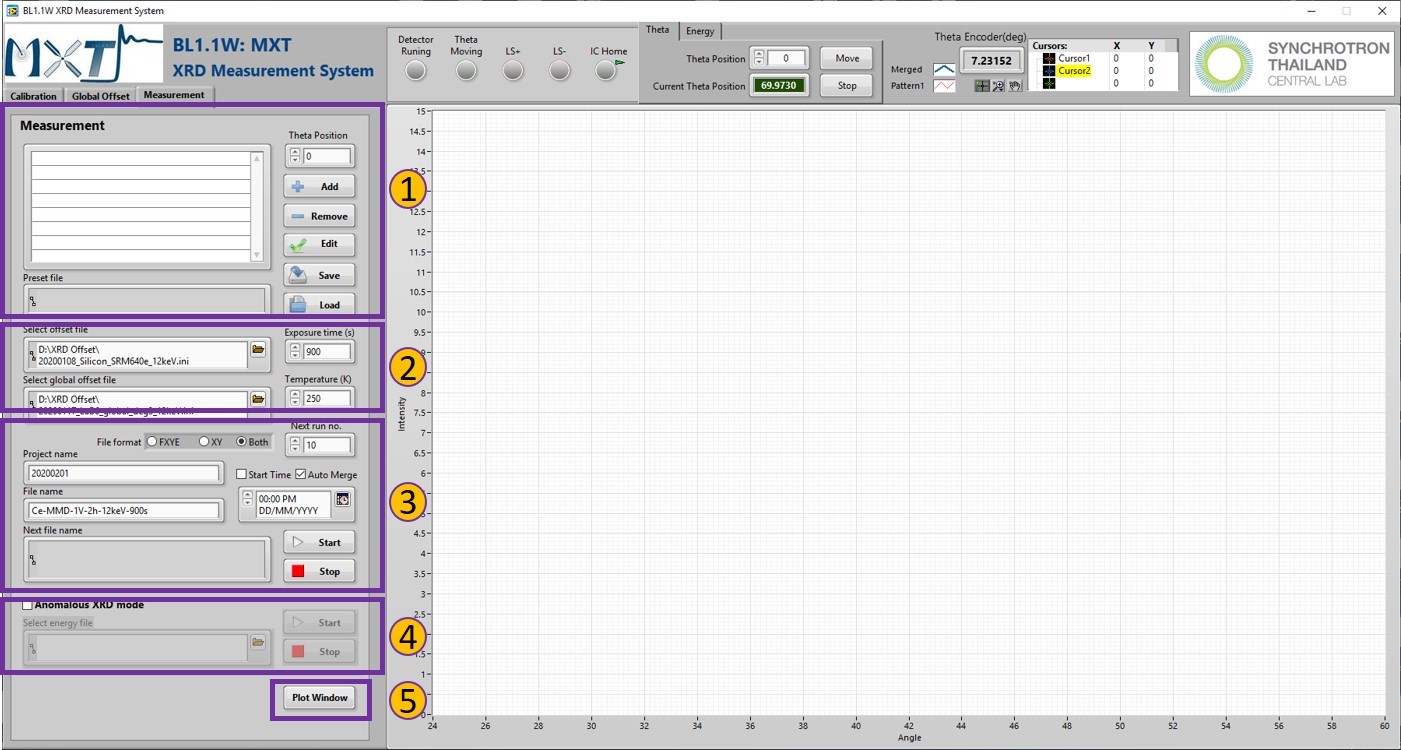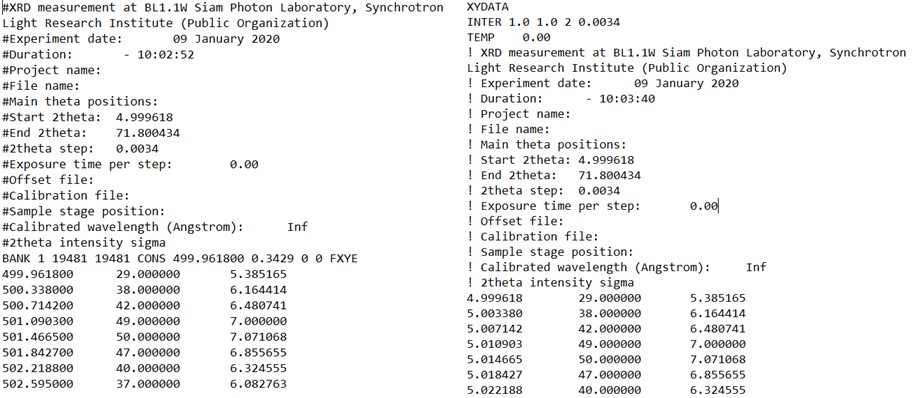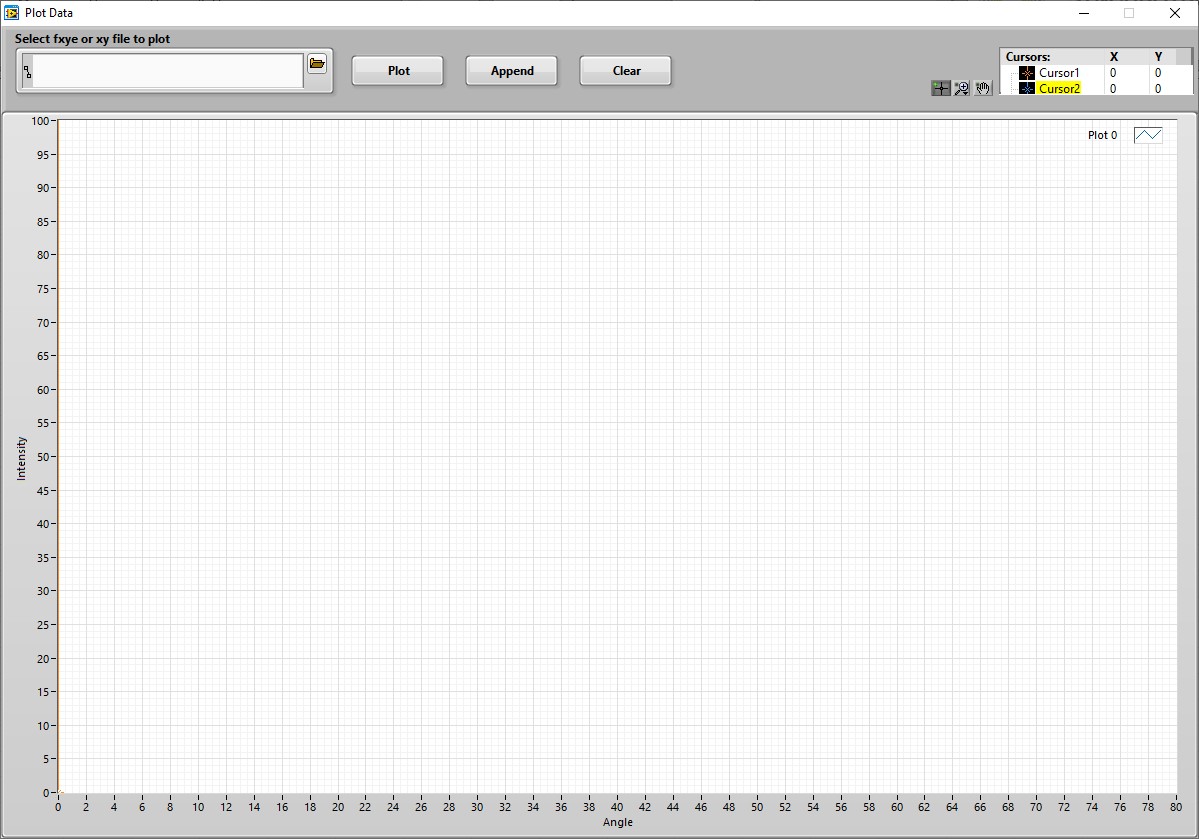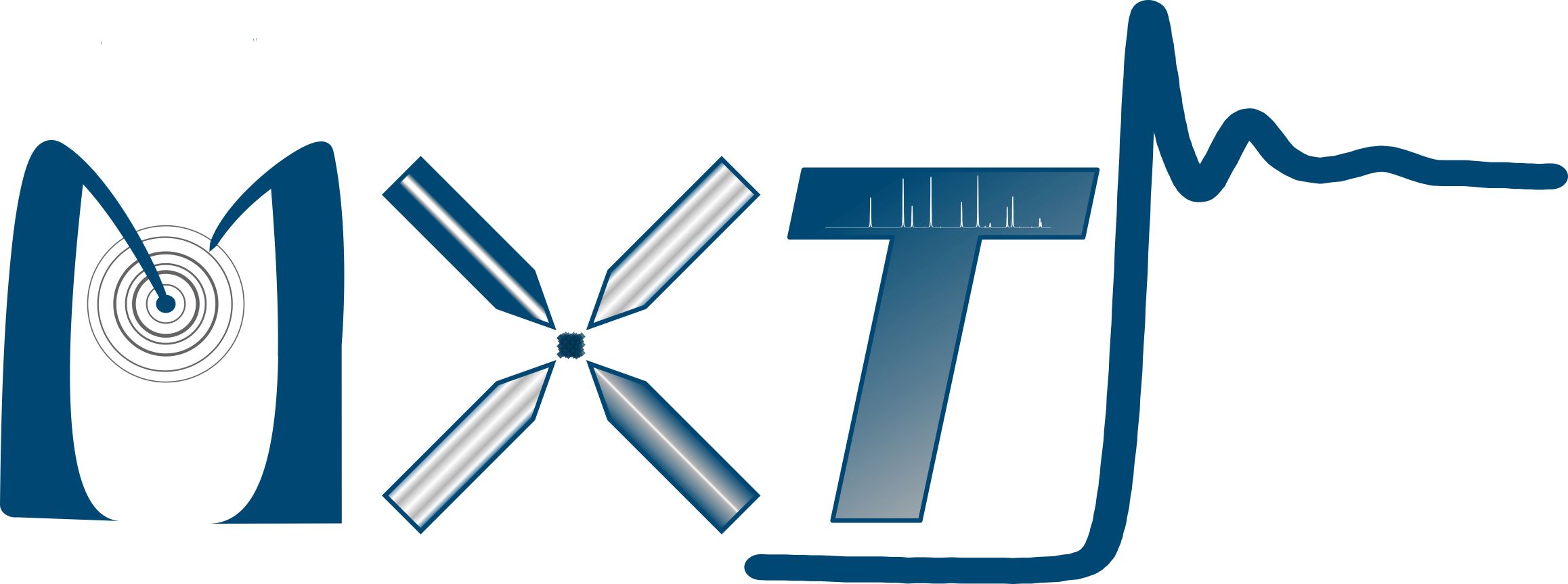 Experimental manual
Experimental manual

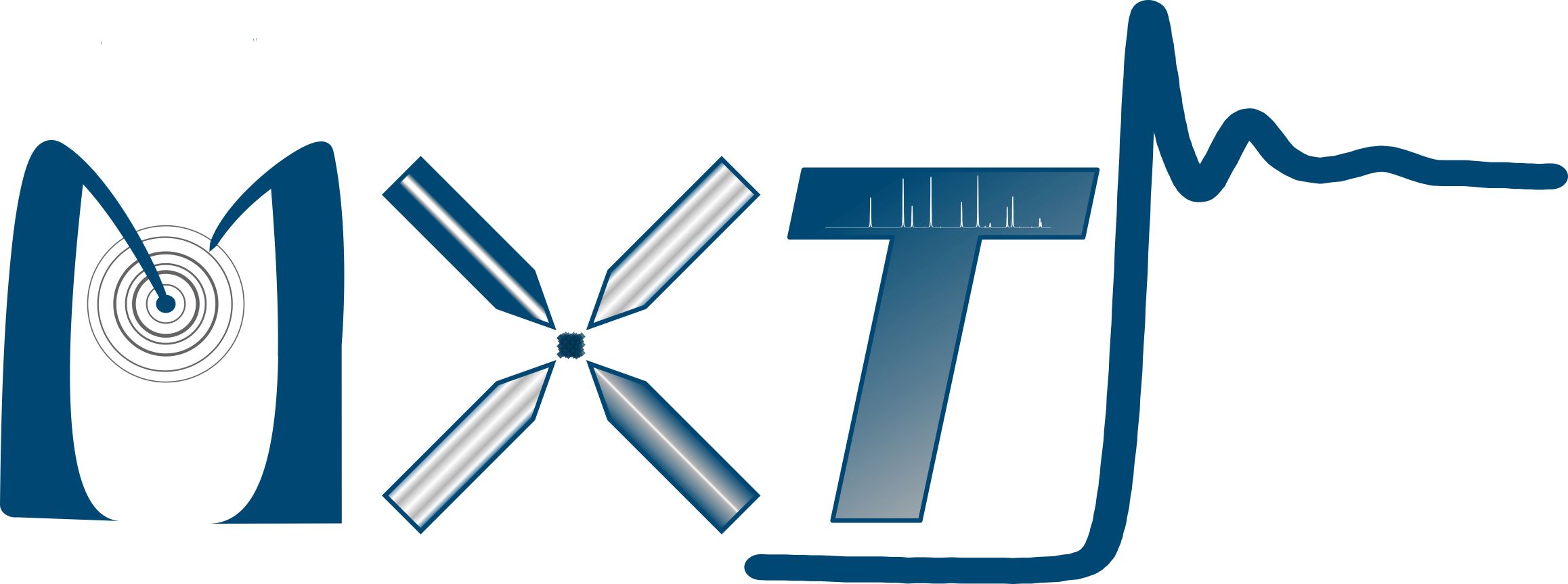 Experimental manual
Experimental manual
หน้าต่างแรกของโปรแกรม แบ่งเป็น 5 ส่วนหลัก (รูปที่ 1) ได้แก่
1. Tab สำหรับเลือก mode ของโปรแกรมโดยใช้ได้ 3 mode
a. Calibration tab สำหรับหา offset ของ detector
b. Global Offset tab สำหรับการทำ global offset
c. Measurement tab สำหรับการทำการทดลอง
2. ไฟแสดง status ของเครื่องมือ
a. Detector Running เพื่อแสดงว่าได้มีคำสั่งให้ collect data แล้ว
b. Theta Moving เพื่อแสดงว่า support สำหรับหมุนมุมเริ่มต้นของ detector กำลังหมุน ในระหว่างการวัดหลังจาก collect data ที่มุมหนึ่งแล้ว support จะหมุนไปที่มุมถัดไปเพื่อ collect data ที่มุมถัดไป ดังนั้นถ้าการทำงานของโปรแกรมถูกต้อง ระหว่างวัดไฟ Detector Running และ Theta Moving จะขึ้นสลับกัน
c. LS+ และ LS- เป็นไฟที่บอกว่า support สำหรับหมุน detector มาถึง limit switch ด้านลบหรือบวกหรือยัง มีขึ้นเพื่อป้องกันไม่ให้ detector ชนกับ support อื่นใน end-station
d. IC Home เป็น optical switch ติดไว้ตำแหน่งที่ Ionization chamber (IC) ตัวที่ 2 และ 3 ของ XAS station หลบพ้นการหมุนของ detector ในตำแหน่งมุมต่ำ โดยไฟจะติดเมื่อ IC ไปอยู่ในตำแหน่งที่เหมาะสม และจะไม่สามารถทำการทดลองได้ถ้าไฟไม่ติด
3. ส่วนนี้เป็นเหมือนโปรแกรมเล็กๆเพื่อควบคุมการหมุนของ detector support และ main theta ของ DCM
a. Tab Theta ใช้สำหรับแสดงค่าตำแหน่งมุมเริ่มต้นการวัดของ detector และส่วนสำหรับเปลี่ยนค่ามุมเริ่มต้น ค่าที่แสดงในกล่องสีเขียวเป็นค่าของตำแหน่งปัจจุบัน กล่องสีขาวเป็นช่องสำหรับใส่ตำแหน่งมุมเริ่มต้นที่ต้องการหมุน detector ไป เมื่อกรอกค่าแล้วให้กดปุ่ม Move เพื่อหมุน detector ไปที่ตำแหน่งนั้น หรือ Stop ถ้าต้องการหยุดการหมุนของ detector ระหว่างทาง
b. Tab Energy ใช้สำหรับแสดงค่าพลังงานปัจจุบันของ x-ray ที่ใช้ และช่องสำหรับใส่ค่าพลังงานที่ต้องการเพื่อหมุน main theta ของ DCM โดยเป็นฟังก์ชันที่สร้างมารองรับการพัฒนาการวัดแบบ anomalous x-ray diffraction อนาคต
4. แสดงตำแหน่งมุม main theta ของ DCM ที่อ่านจาก encoder
5. แสดงผลกราฟต่าง ๆ ในโปรแกรม โดย axis จะเปลี่ยนตามลักษณะของกราฟที่ต้องการแสดง
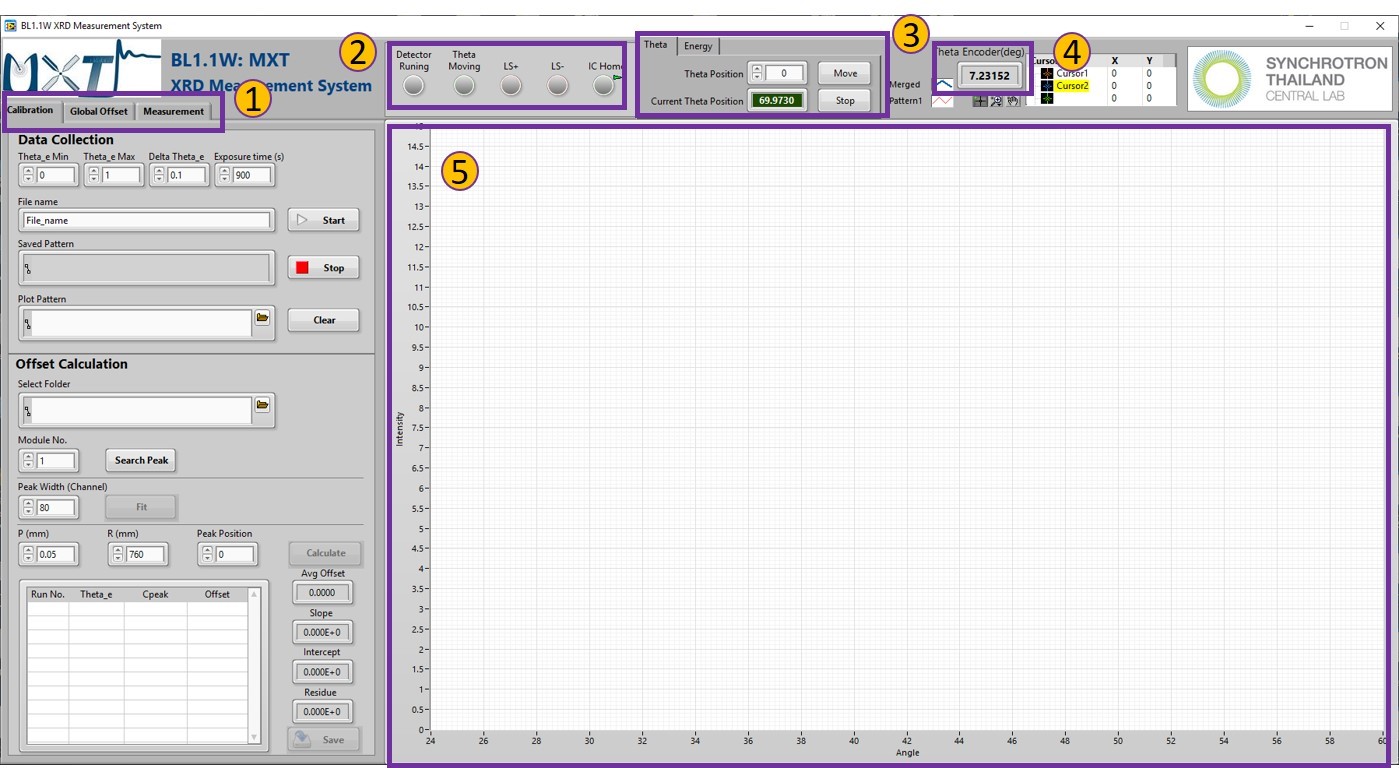
หน้าต่างใน Measurement Tab ประกอบไปด้วย 5 ส่วนหลัก (รูปที่ 2) โดยในการทำการทดลองจะต้องใส่ข้อมูลให้ครบก่อนที่จะกด [Start] เพื่อเริ่มเก็บข้อมูล มีหลักการใช้งานดังนี้
1. ส่วนสำหรับใส่มุมเริ่มต้นของ detector
a. กรอกค่ามุมที่ต้องการในกล่อง [Theta Position] และกด [Add]
b. หลังจากกด [Add] ค่ามุมที่กรอกจะไปปรากฏที่ list ด้านซ้ายมือ สามารถแก้ไขค่าที่อยู่ใน list ได้โดยการ highlight ค่านั้น กรอกค่ามุมใหม่ที่ต้องการในกล่อง [Theta Position] และกดปุ่ม [Edit] หรือลบค่าจาก list โดยการ highlight ค่านั้นแล้วกดปุ่ม [Remove]
c. หลังจากสร้าง list ของมุมที่ต้องการแล้วสามารถ Save ค่าที่กรอกเพื่อใช้ในครั้งต่อ ๆ ไปได้โดยการกด [Save] หรือถ้ามี list ที่เคยทำไว้แล้วสามารถกดปุ่ม [Load] เพื่อเรียกมาใช้งาน โดยชื่อของไฟล์ที่เรียกมาใช้จะปรากฏในช่อง [Preset file]
2. รายละเอียดสำหรับการทดลอง
a. [Select offset file] สำหรับ browse หาไฟล์ที่เก็บค่า offset ของ detector ที่สร้างจาก Calibration tab
b. [Select global offset file] สำหรับ browse หาไฟล์ที่เก็บค่า global offset ของ detector ที่สร้างจาก Global offset tab
c. กล่อง [Exposure time] เพื่อกรอกค่า exposure time สำหรับแต่ละมุม ในการวัดครั้งแรกควรใช้ exposure time น้อย ๆ เช่น 5 วินาทีเพื่อให้เห็นภาพรวมของทั้ง pattern ก่อน และเพื่อดู intensity ของ diffraction peak และนำมาคำนวณหา exposure time ที่จะใช้วัดจริง โดย intensity จะขึ้นกับ exposure time แบบ linear สามารถเทียบได้ เช่น 5 วินาทีได้ 1000 count ถ้า 10 วินาทีก็จะได้ 2000 count โดยปกติถ้าทำ phase identification ค่า count ของ peak ที่เป็น minor phase ไม่ควรต่ำกว่า 100 count และถ้าทำ Rietveld จะต้องดู peak หลักให้มี count ในช่วง 20,000 count และเพื่อไม่ให้ detector saturate ค่า peak สูงที่สุดจะต้องมีค่า count ไม่เกิน 107 count
d. กล่อง [Temperature (K)] เพื่อกรอกค่าอุณหภูมิของสารตัวอย่างขณะวัด โดยค่าอุณหภูมิที่กรอกจะไปอยู่ใน Title lines ของ output สำหรับให้โปรแกรมวิเคราะห์ข้อมูลดึงไปใช้
3. การบันทึกข้อมูล
a. เลือก Radio button [File format] output สุดท้ายของโปรแกรม สามารถเลือกได้ 3 แบบ คือ [FXYE] สำหรับนำไปวิเคราะห์ผลด้วยโปรแกรม GSAS และ [XY] สำหรับการวิเคราะห์ผลด้วยโปรแกรมอื่น ๆ เช่น FullProf หรือสำหรับการแสดงผลทั่วไป รูปที่ 3 แสดงตัวอย่างของ format ทั้งสองแบบ หรือเลือกให้ output ออกมาทั้งสอง format โดยการเลือก [both]
b. [Next run no.] เป็นช่องสำหรับแสดงผลค่า run no. ของไฟล์ที่กำลังจะวัด หรืออยู่ในระหว่างที่วัด ซึ่งโปรแกรมจะไปเขียนต่อจากชื่อไฟล์เพื่อป้องกันการบันทึกชื่อไฟล์ซ้ำ และผู้ใช้สามารถกรอกค่า run no. เริ่มต้นใหม่ได้
c. นอกจาก output สุดท้ายที่ผู้ใช้สามารถนำไปวิเคราะห์ได้โดยตรง โปรแกรมจะ output ข้อมูลดิบโดยอัตโนมัติ และใส่ไว้ในโฟลเดอร์หลักของการทดลอง ตามชื่อที่ใส่ไว้ในกล่อง [Project name]
d. ข้อมูลดิบจะมี 2 แบบแยกอยู่ในโฟลเดอร์ Channel และ Degree ดังแสดงในรูปที่ 4 ในโฟลเดอร์ channel จะเป็นไฟล์ 2 column ที่ได้จาก detector โดยตรงคือ channel no. และ intensity ของการวัดจากทั้ง 6 module ส่วนในโฟลเดอร์ Degree จะเป็นไฟล์ที่ column แรกเปลี่ยนจาก channel no. เป็น degree โดยอาศัย parameter ที่นำมาจากไฟล์ offset
e. ข้อความที่ใส่ในช่อง [File name] จะนำไปสร้างเป็นชื่อไฟล์ของ output ใน format .fxye และ .xy และเป็นชื่อของโฟลเดอร์สำหรับเก็บข้อมูลดิบ ซึ่งอยู่ในโฟลเดอร์ตามชื่อ project name อีกที
f. ช่อง [Next file name] จะแสดงชื่อไฟล์ที่อยู่ในระหว่างวัดรวมกับ run no. ที่ท้ายชื่อไฟล์
g. Tick box [Start Time] และช่องใส่เวลาข้างล่าง tick box เป็นตัวเลือกสำหรับใช้ในกรณีที่ไม่ต้องการให้โปรแกรมเริ่มวัดทันที โดยเมื่อ tick ที่ [Start Time] จะต้องกำหนดเวลาที่จะให้โปรแกรมเริ่มทำการทดลอง
h. Tick box [Auto Merge] การ merge คือการนำผลการวัดจากหลายมุมเริ่มต้นมารวมกัน และบันทึกเป็น output สุดท้าย .fxye หรือ .xy โดย default จะ tick ไว้เสมอ แต่ในบางกรณีที่ต้องการนำ data ไป merge เอง เช่น การทำ global offset ก็สามารถเลือกไม่ให้โปรแกรมทำการ merge ข้อมูล
i. เมื่อใส่ข้อมูลครบถ้วนก็กดปุ่ม [Start] เพื่อเริ่มการทดลอง และในระหว่างการทดลอง ถ้าต้องการเปลี่ยน parameter บางตัวก็สามารถกดปุ่ม [Stop] เพื่อหยุดการทดลอง และเปลี่ยน parameter ก่อนจะเริ่มใหม่ได้
4. Anomalous XRD mode
a. ส่วนนี้ตาม default จะ disable ไว้และใช้เฉพาะในกรณีที่ทำ anomalous XRD ซึ่งเป็นส่วนที่จะพัฒนาเพิ่มเติม
5. เรียกหน้าต่าง Plot window เพื่อดูข้อมูลที่วัดแล้ว
a. เมื่อกดปุ่ม [Plot window] จะมีหน้าต่างใหม่ pop up ขึ้นมา (รูปที่ 5)
b. เลือกไฟล์ใน format .fxye และ .xy ที่ต้องการจะ plot โดยการ browse
c. กดปุ่ม [Plot] เพื่อ plot กราฟ หรือ [Append] ในกรณีที่มีกราฟอยู่ในหน้าต่าง plot อยู่แล้วและต้องการ overlay กราฟใหม่ลงไป หรือกด [Clear] เพื่อลบทุกกราฟ
d. หน้าต่าง plot จะใช้ได้เฉพาะตอนที่โปรแกรมไม่ได้ทำการวัด และถ้าเปิดหน้าต่าง plot ค้างไว้จะทำการทดลองไม่ได้จนกว่าจะปิดหน้าต่างนี้ก่อน